Приложению заблокирован доступ к графическому оборудованию
Ошибка, когда приложению заблокирован доступ к графическому оборудованию возникает в Windows 10 и 11 при запуске игр в правом нижнем углу рабочего стола под видом уведомления.

Виновником, когда приложению заблокирован доступ к GPU в большинстве случаев является неисправный графический драйвер или поврежденные системные файлы для видеокарты.
В данной инструкции о том, как исправить ошибку "Приложению заблокирован доступ к графическому оборудованию" при запуске игр на компьютере или ноутбуке с Windows 11/10.
1. Запуск игры от имени админа
Нажмите правой кнопкой мыши по ярлыку игре, которая выдает ошибку с заблокированным доступ к видеокарте, и выберите запуск от имени администратора.
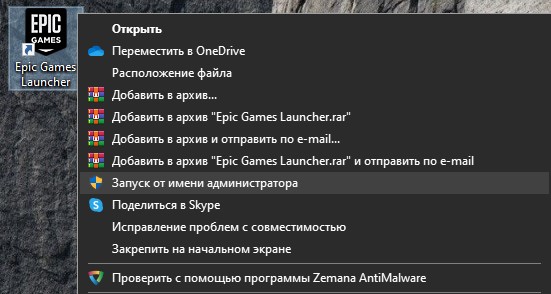
2. Проверить целостность системы
Запустите командную строку от имени администратора и введите ниже команды по очереди, чтобы автоматически проверить и исправить поврежденные системные файлы:
sfc /scannowDISM /Online /Cleanup-Image /RestoreHealth

3. Переустановить видеодрайвер
Чтобы правильно установить драйвер для своей видеокарты, для начало его нужно полностью удалить при помощи утилиты DDU, после чего скачать драйвер с официального сайта производителя. Ниже полные руководства помогут вам:
- Как полностью удалить драйвера видеокарты Nvidia, AMD, Intel
- Как обновить драйвер видеокарты Nvidia, AMD, Intel

4. Отредактировать TdrDelay в реестре
Нажмите Win+R и введите regedit, чтобы открыть редактор реестра. В реестре перейдите по пути:
HKEY_LOCAL_MACHINE\SYSTEM\ControlSet001\Control\GraphicsDrivers
- Нажмите справа на пустом поле правой кнопкой мыши
- Выберите Создать > DWORD (32 бита)
- Назовите новый параметр TdrDelay
- Щелкните дважды по TdrDelay и задайте значение 8
- Перезагрузите компьютер

5. Откатить Windows 11/10
Если пару дней назад игра не выдавала ошибку, то можно откатить систему назад на пару дней при помощи точки восстановления, когда она работала стабильно. Для этого:
- Нажмите Win+R и введите rstrui
- Выберите другую точку и дату, когда была стабильность Windows 11/10
- Следуйте рекомендациям на экране
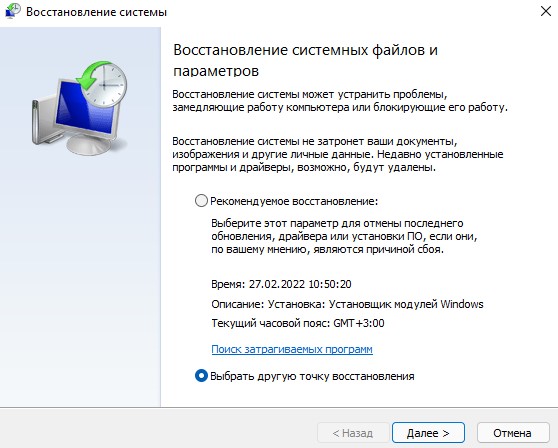

 myWEBpc
myWEBpc